Para lhe auxiliar na compreensão de determinadas questões e assuntos, reunimos nesta página algumas das perguntas costumeiramente colocada por clientes e visitantes. As perguntas foram categorizadas para facilitar a leitura.
Banco de Dados
Para se conectar a um banco de dados MySQL usando ASP, tome por exemplo o trecho de código abaixo, observando a sua string de conexão:
<%
'Criamos o objeto de conexão
Set conn = Server.CreateObject("ADODB.Connection")
'Abrimos uma conexão com o banco de dados - [IMPORTANTE] altere os dados abaixo com as informações de sua base de dados
conn.Open("DRIVER={MySQL ODBC 3.51 Driver};SERVER=CAMINHO_BASE;PORT=3306;DATABASE=NOME_BASE;USER=NOME_USUARIO;PASSWORD=SENHA_USUARIO;OPTION=3;")
response.write "banco conectado"
'Fechamos a conexão com o banco de dados
conn.Close()
'Destruímos o objeto
Set conn = Nothing
%>
Antes de importar os dados para a sua base MySQL, defina um collation padrão. No Brasil o Latin1 é o mais utilizado. Assim, o CHARSET (codificação de caracteres) padrão na Arcádia Hosting é o Latin1 e o COLLATE (collation) padrão é o latin1_general_ci. Scripts externos podem utilizar o charset UTF8 e, geralmente, é por causa da diferença de codificação entre Latin1 e UTF8 que ocorrem os erros de acentuação. A seguir estão alguns exemplos para definir um collation padrão para a sua base de dados:
ALTER DATABASE `sua_base` CHARSET = Latin1 COLLATE = latin1_swedish_ci;
ou
ALTER DATABASE `sua_base` CHARSET = UTF8 COLLATE = utf8_general_ci;







Você pode alterar a senha da conta de email que você possui através do nosso Painel de Controle ou até mesmo pela interface de webmail. O ideal é prezar pela segurança sempre. Então busque sempre utilizar uma combinação de letras maiúsculas e minúsculas, números e caracteres especiais.
Alterar a senha periodicamente também é uma boa prática. Considere alterar com mais frequência e utilizar senhas que não façam referência à sua vida, como o nome do seu animal de estimação ou o número do seu celular.
Para realizar essa ação, é necessário logar em sua conta de email através do webmail.
No topo direito da página clique em Configurações.
Nas configurações, selecione Preferências > Gerenciar conta de email. Depois, clique no link Clique aqui.
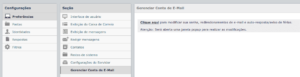
Assim que clicado, surgirá uma nova janela com várias abas de opções. A primeira aba é a Trocar a Senha.
Basta informar a senha atual e a nova senha duas vezes e confirmar a ação clicando no botão ALTERAR SENHA.
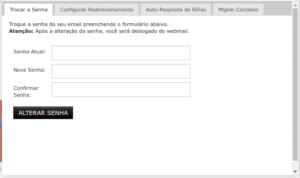
No topo da página clique em Opções. Encontre a opção Gerenciar Conta de E-mail e clique nela.
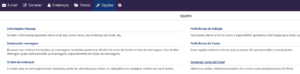
Na próxima tela, haverá um texto onde o início dele é o link onde você deve clicar em Clique Aqui.
Da mesma forma que o RoundCube, surgirá uma nova janela contendo diversas opções – na primeira Trocar a Senha você deve realizar a configuração.
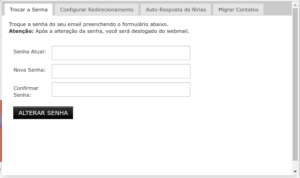
No topo direito da página clique em Configurações.
Dentro das configurações clique na opção Gerenciar Conta de E-mail.
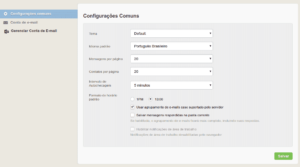
Da mesma forma que nas outras interfaces, surgirá uma nova janela com as opções de regravação de senha.
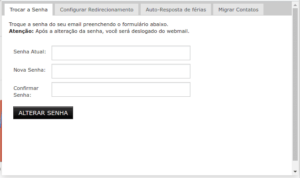
Importante: Se você utiliza algum software gerenciador de email – como o Outlook e Thunderbird – e realizou a alteração de senha (seja pelo painel de controle ou webmail) é necessário atualizar a configuração de sua conta substituindo a senha antiga pela atual.
Resposta:
Black list é de uma lista de e-mails, domínios ou endereços IP, reconhecidos como fontes de SPAM. Geralmente, utiliza-se este recurso (black list) para bloquear os e-mails suspeitos de serem SPAM, no servidor de e-mails.
Em alguns casos, os filtros configurados no programa leitor de e-mails também podem utilizar black lists.
Não existe receita mágica para evitar entrada e/ou saída de uma black list a não ser estar em conformidade com as práticas corretas que são criadas e gerenciadas por entidades não governamentais que apoiam as empresas e fornecedores como nós, que visam tornar a rede mundial um ambiente melhor para navegar.
Hospedagem de Sites
O Registro de Domínio se trata do endereço do seu site, como: seusite.com.br. É o endereço da sua marca na internet.
Já a hospedagem de sites é o local onde você guarda os arquivos do seu site para que ele possa ficar no ar.
Uma coisa complementa a outra: você garante o endereço da sua marca na internet e, depois, precisa hospedar o seu site em uma hospedagem para que ele fique disponível e seja acessado.
WordPress
Sim, a plataforma possui atualizações constantes de segurança.
Infelizmente muitos são os sites em WordPress desenvolvidos da forma inadequada, principalmente com o uso de templates piratas e diversos plugins de terceiros. Quanto mais extensões desenvolvidos por terceiros, com mais brecha o site fica, principalmente se o template for pirata, ou seja, template pago que é baixado “gratuitamente” em algum site de não autorizado. Se você já teve alguma má experiência com a plataforma, provavelmente o site tinha alguma das características acima.
Fique tranquilo, pois utilizamos boas práticas de desenvolvimento e segurança, garantindo um site rápido e seguro, de acordo com a necessidade de nossos clientes!
Além de rápido e seguro, uma das grandes vantagens é o gerenciamento de usuários, através de um painel de controle intuitivo e responsivo. Você também consegue controlar todo conteúdo, seja texto ou imagem, podendo gerenciar a permissão de cada usuário, assim terá controle total sobre o seu site e todos os conteúdos adicionados.
Também, como já mencionado, a plataforma é mundialmente conhecida, o que lhe possibilita não ficar restrito a um único fornecedor, pois existem diversos profissionais no mercado para poder ajudá-lo na manutenção do site. Isso tem a ver, contudo, com o processo de criação do site em WordPress. Advém daí o fato de utilizarmos boas práticas de desenvolvimento, sem o uso de muitas ferramentas externas e plugins “crackeados”.
Nosso processo de desenvolvimento de sites de WordPress é totalmente customizado, por isso a resposta para essa pergunta é: depende do nível de complexidade e objetivo do cliente.
Contamos com uma equipe especializada que realiza reuniões virtuais com os clientes para entender seus problemas e mapear suas intenções com o projeto. Assim, conseguimos precificar e definir os prazos para a criação do site.
Entendemos que o site deva ser a “porta de entrada” para você, para a sua empresa ou para o seu negócio. Desta forma, todos os nossos projetos são feitos de forma exclusiva e com foco em resultados.
Durante o desenvolvimento do projeto deixamos o seu site configurado de acordo com as melhores práticas de SEO (Otimização de Sites). Porém, isso não garante que ele sempre estará bem posicionado no Google, pois isso depende também de outros fatores.
É importante destacar que o WordPress é uma das melhores plataformas para se trabalhar com SEO, inclusive os profissionais da área recomendam muito, por usar uma série de recursos que facilitam a criação de conteúdos otimizados, por possuir diversos plugins que ajudam em SEO, redução de imagens, otimização de textos, cache, banco de dados, estruturação de dados, personalização de URLS e tags, entre outros.

Navegação segura com SSL Grátis para todas as suas páginas

Com bancos de imagens grátis e integrações prontas

Crie seu site com WordPress, Joomla, PrestaShop e outras plataformas

Para simplificar a gestão dos seus sites, domínios e muito mais

Crie e-mails (@seudominio) para alavancar a confiança no seu projeto.

Suporte de alto nível, em português, 24h por dia
A Arcádia Sistemas é uma empresa com foco em inovação e desenvolvimento, visando produtos e serviços que atendam às exigências de um mundo em constante transformação digital.
| Cookie | Duração | Descrição |
|---|---|---|
| cookielawinfo-checkbox-analytics | 11 months | This cookie is set by GDPR Cookie Consent plugin. The cookie is used to store the user consent for the cookies in the category "Analytics". |
| cookielawinfo-checkbox-functional | 11 months | The cookie is set by GDPR cookie consent to record the user consent for the cookies in the category "Functional". |
| cookielawinfo-checkbox-necessary | 11 months | This cookie is set by GDPR Cookie Consent plugin. The cookies is used to store the user consent for the cookies in the category "Necessary". |
| cookielawinfo-checkbox-others | 11 months | This cookie is set by GDPR Cookie Consent plugin. The cookie is used to store the user consent for the cookies in the category "Other. |
| cookielawinfo-checkbox-performance | 11 months | This cookie is set by GDPR Cookie Consent plugin. The cookie is used to store the user consent for the cookies in the category "Performance". |
| viewed_cookie_policy | 11 months | The cookie is set by the GDPR Cookie Consent plugin and is used to store whether or not user has consented to the use of cookies. It does not store any personal data. |